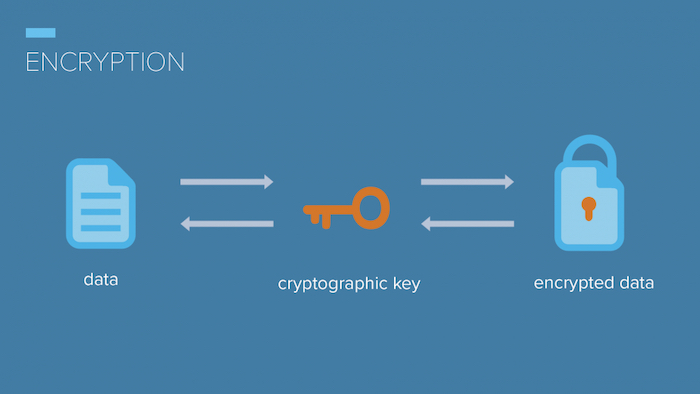Jeste li ikada htjeli na lak i brz način kriptirati datoteke na vašem Linux OS-u, bez da morate instalirati kakav dodatni softver? Ne brinite, niste jedini. Vrlo je lako kriptirati datoteke ili mape uz pomoć AES256 algoritma i sakriti podatke od potencijalno “znatiželjnih” očiju.
Osnove kriptiranja uz pomoć OpenSSL-a
Ono što trebate znati je da o enkripciji postoji puno toga za naučiti i ovo što ćemo spomenuti u tekstu je tek vrh sante leda. Ako vas zanima ova tematika, nije loše baciti oko na “Open SSL dokumentaciju” i vidjeti što se sve nudi.
Bez obzira na to, pretpostavit ćemo da ne pokušavate zavarati NSA ili rusku vojsku i da će ove metode u tekstu biti dovoljne da zaštitite svoje podatke i mape na disku, te da će one biti nedostupne drugim osobama.
Instaliranje OpenSSL-a
Iako određeni broj Linux distribucija dolazi s instaliranim OpenSSL paketom, moguće je da ga vi nemate. To ćete provjeriti tako da u Terminalu pokrenete komandu:
openssl version
Ako vam se pokaže neki broj i neka verzija, onda možete prijeći na idući korak i spremni ste za kriptiranje. S druge strane, ako dobijete odgovor “command not found”, to znači da nemate OpenSSL. Sva sreća, možete ga instalirati u sekundi. Dovoljna vam je naredba:
sudo apt-get -y install openssl
Kriptiranje i dekriptiranje datoteka
Sada kada imate OpenSSL instaliran, vrijeme je da kriptirate podatke. Da biste kriptirali datoteku, koja se npr. zove “data.tar.gz”, možete izvršiti idući naredbu:
openssl aes-256-cbc -a -salt -iter 5 -in data.tar.gz -out data.enc
Nakon toga ćete dva puta morati upisati lozinku s kojom ćete kriptirati datoteku. Ako uspješno dva puta upišete jednaku lozinku, dobiti ćete novu “data.enc” datoteku. Radi se o kriptiranoj datoteci. Samo budite svjesni da nekriptirana datoteka neće biti obrisana, te će biti netaknuta na disku. Ako vam ne treba, slobodno ju obrišite. I to je to.
Ako želite ići u obrnutom smjeru i želite dekriptirati datoteku, imate naredbu:
openssl aes-256-cbc -d -a -iter 5 -in data.enc -out data_decrypted.tar.gz
Ova naredba će vas tražiti lozinku (op.a. ista ona lozinka koju ste koristili za kriptiranje datoteke) i kada ju upišete dobiti ćete “data_decrypted.tar.gz” datoteku. To je nekriptirana datoteka, odnosno ista ona “originalna” datoteka koju ste kriptirali.
Kriptiranje i dekriptiranje mapa
Gore navedene naredbe odlično rade za individualne datoteke, ali što ako želite kriptirati cijelu mapu s pripadajućim datotekama? OpenSSL nema ugrađenu podršku za to, ali zahvaljujući “Linux magiji”, nemate problema. Možete napraviti iduće. Ako imate direktorij/mapu koja se zove “document”, možete iskoristiti komandu:
tar -cf tmpdata.tar documents && gzip tmpdata.tar && openssl aes-256-cbc -a -salt -iter 5 -in tmpdata.tar.gz -out documents.enc && rm -f tmpdata.tar.gz
Malo je teža za zapamtiti i napisati, ali samo dvije riječi morate modificirati u njoj. Prva je riječ “documents” koju ćete zamijeniti imenom svog direktorija, a druga je “documents.enc” koju ćete zamijeniti rezultatom. Odnosno imenom koje će imati kriptirana mapa. Ova komanda će arhivirati direktorij, kriptirati ga, te potom obrisati privremenu arhivu direktorija. Ipak, originalna mapa će ostati netaknuta.
Ako želite dekriptirati dotičnu mapu, koju ste maloprije kriptirali, treba vam naredba:
openssl aes-256-cbc -d -a -iter 5 -in documents.enc -out tmpdata.tar.gz && tar -xzf tmpdata.tar.gz && rm -f tmpdata.tar.gz
U njoj jedino što morate izmijeniti je ime vaše kriptirane mape. U ovom primjeru je to “documents.enc”. Opet ćete morati upisati lozinku s kojom ste kriptirali mapu i to je to.
Sve u svemu, nije teško, a korisno je imati ovih par naredbi “u rukavu”.
Zaštitite svoje podatke!
Sada kada znate da je lako kriptirati i dekriptirati podatke, upotrijebite to znanje! Ako imate neke važne dokumente koje više i ne koristite – kriptirajte ih. Neka na disku stoje kriptirani. Ako netko dođe u posjed istih, vjerojatno ih neće moći dekriptirati i lakše ćete spavati. Posebice ako se radi o dokumentima vezanima uz vaš posao.
Znamo da se hakiranje i krađa osobnih podataka s diska računala i ne događa često, ali zašto riskirati. Posebice ako nemate laptop (ili računalo) stalno pod nadzorom.
Drugi primjer je kada nosite računalo, recimo, na servis. Nikad ne znate tko će vam servisirati računalo i hoće li netko “kopirati” sadržaj vašeg diska. Ako ne želite formatirati disk, ovo je dobar način da se zaštitite. Naravno, primjera ima još, ali ovo je par čisto da dobijete ideju zašto je važno zaštititi podatke u današnje vrijeme.
Piše: B.P.